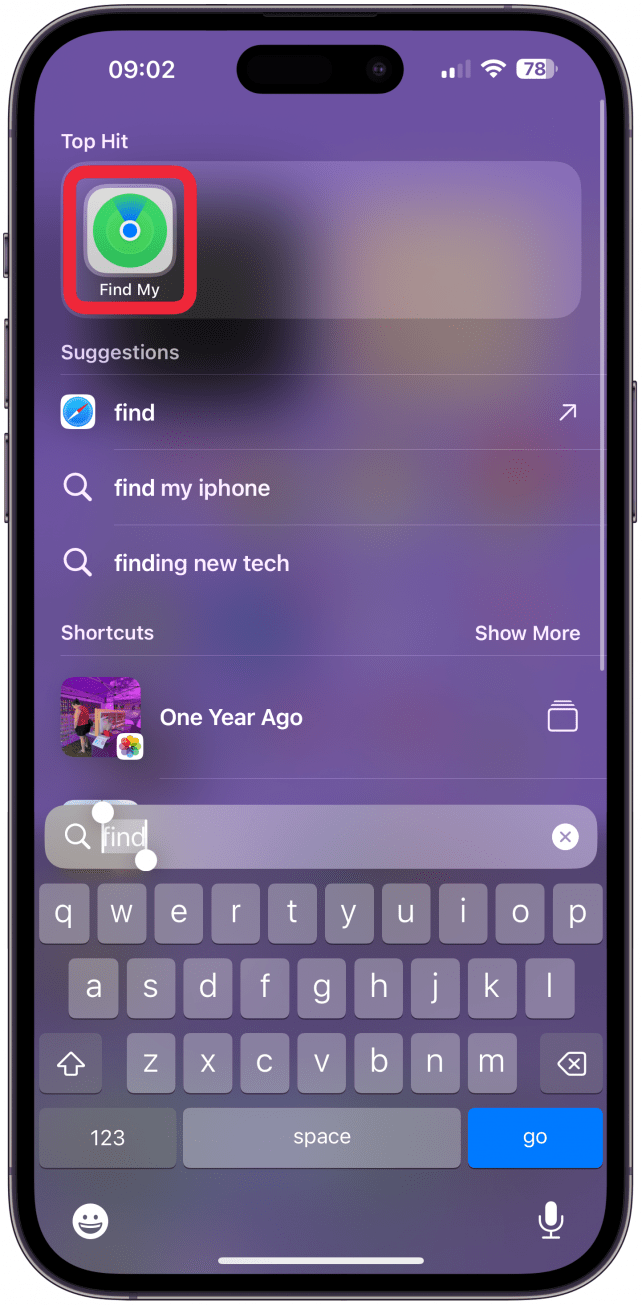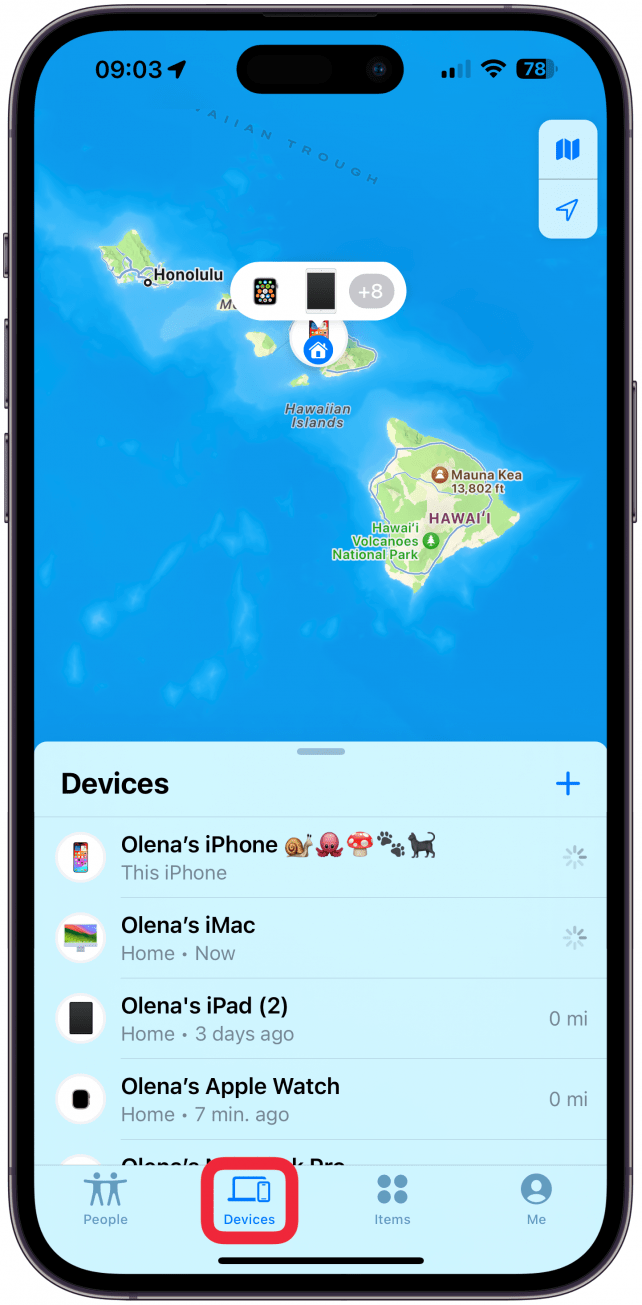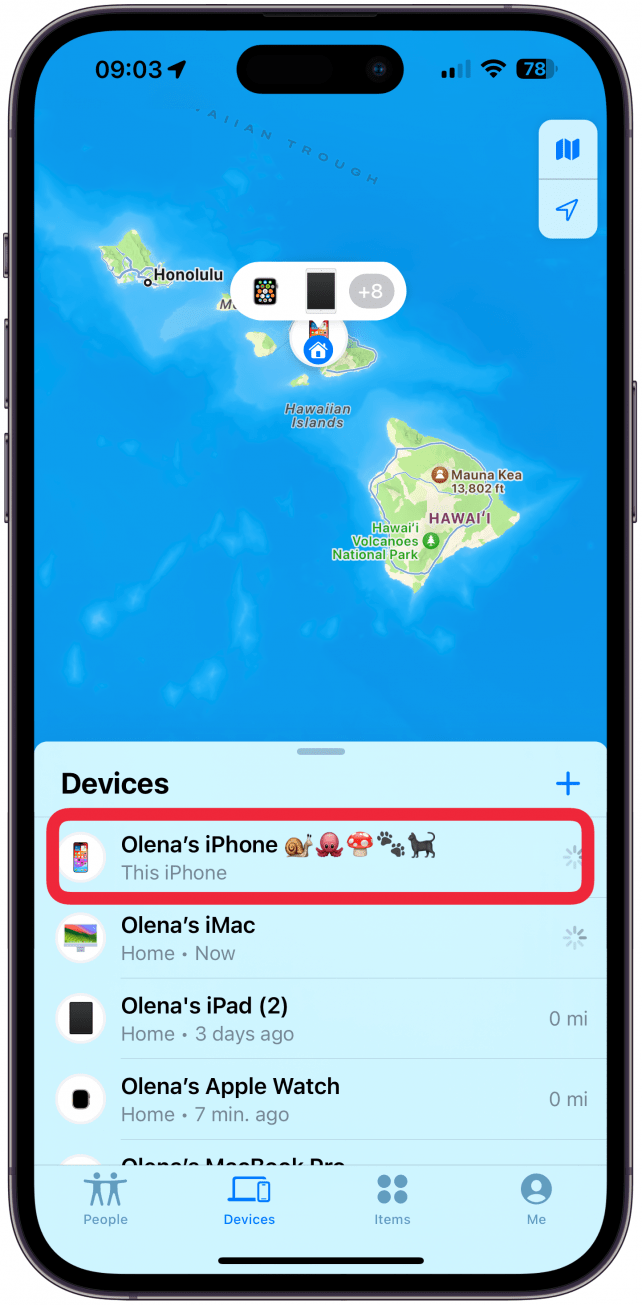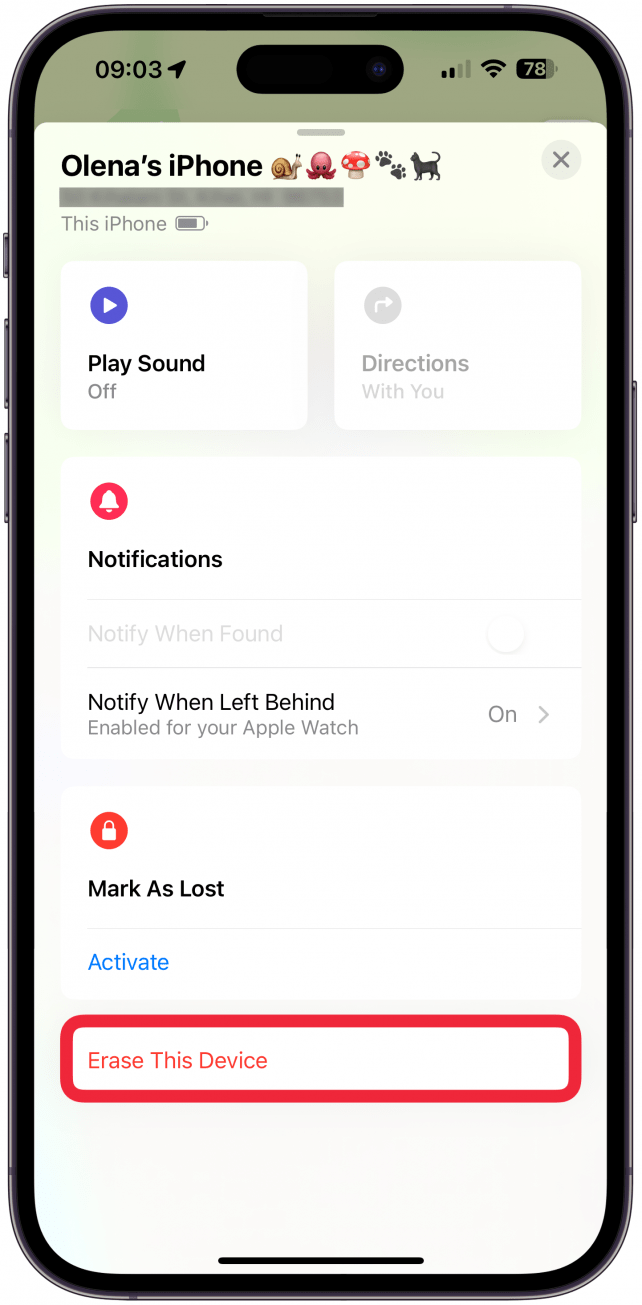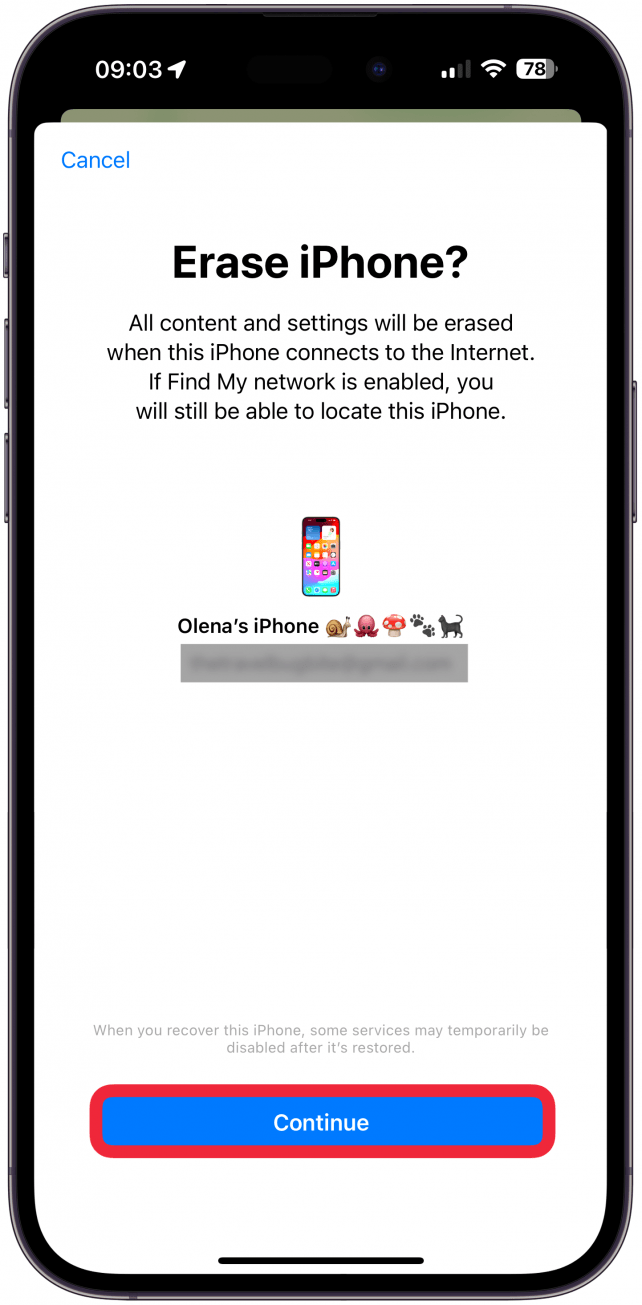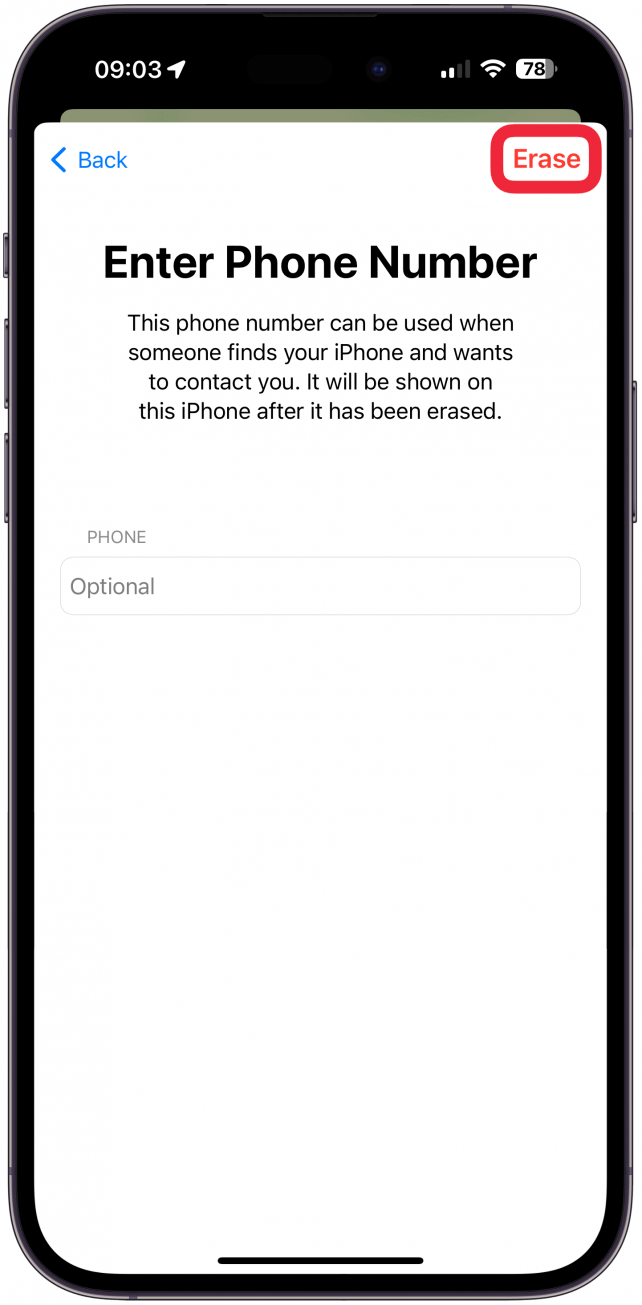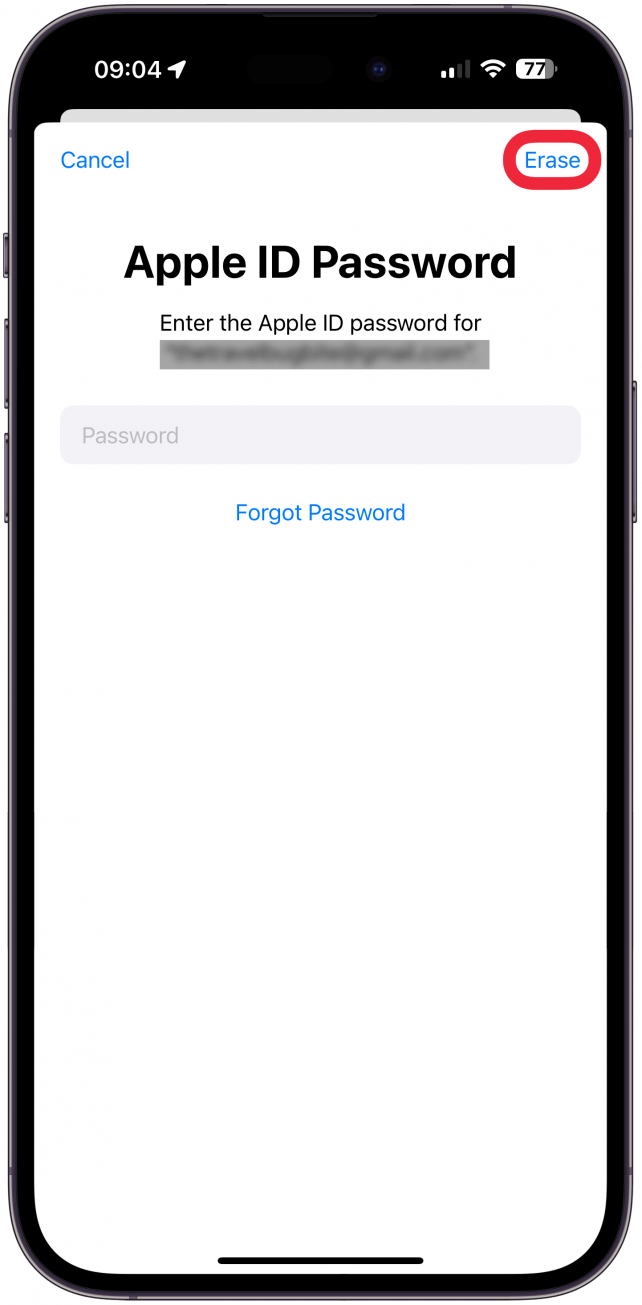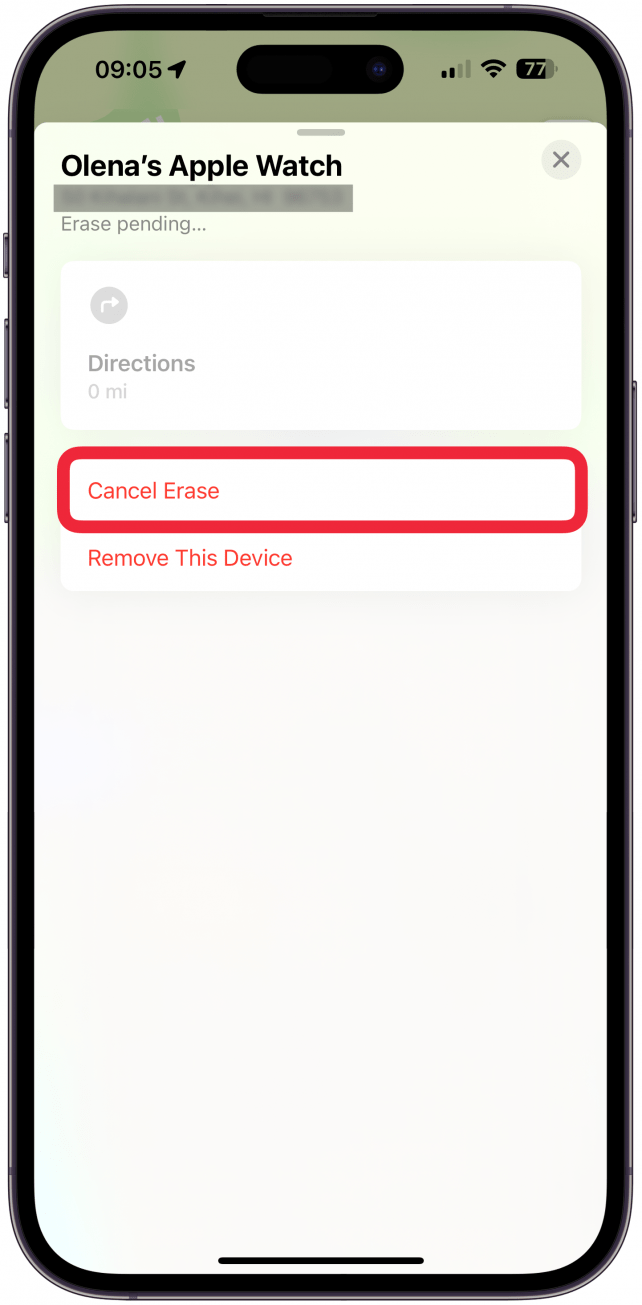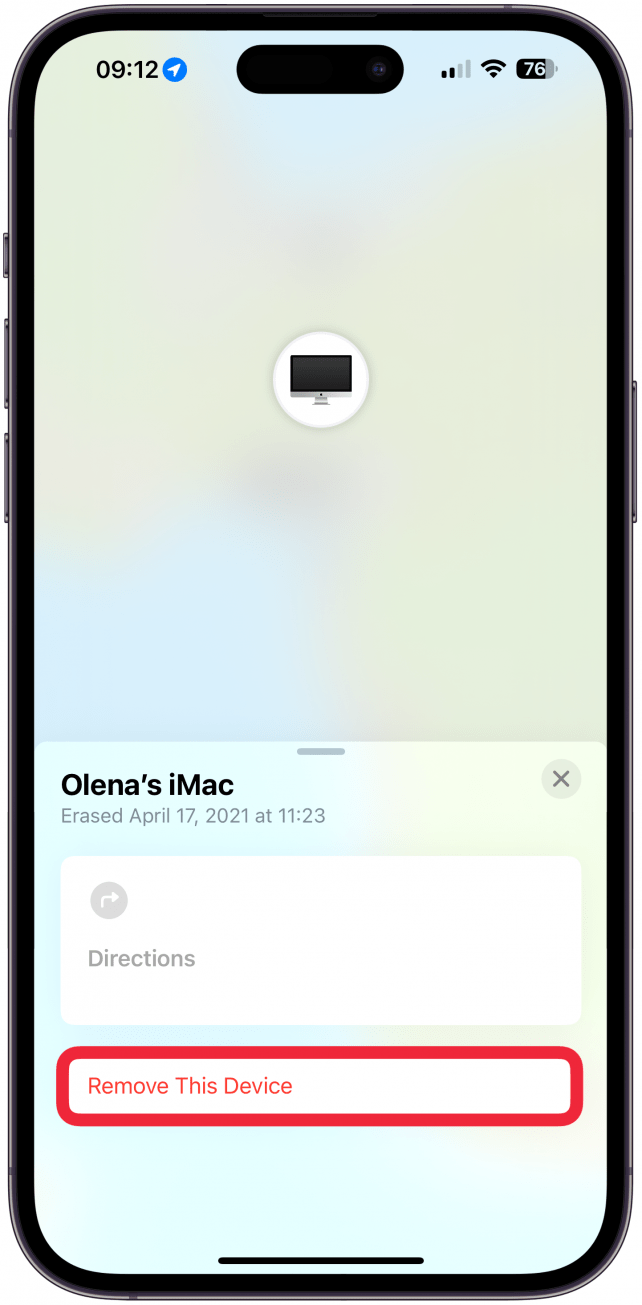Потеря iPhone или его кража может стать невероятным стрессом. iPhone не только дорого стоит, но и содержит множество конфиденциальных данных. Кроме того, он, скорее всего, связан с другими вашими устройствами Apple, что может подвергнуть их риску. Мы расскажем вам, что нужно делать, если телефон украден и его невозможно найти с помощью приложения «Найти мой».
Как определить, что ваш iPhone украден
Первое, что нужно сделать, если вы считаете, что ваш iPhone украден, — это проверить, потерян или украден iPhone с помощью Find My, штатного приложения для отслеживания iPhone. Если ваш iPhone находится в неожиданном месте или в пути и никто не берет трубку, когда вы ему звоните, скорее всего, он был украден. Если это произошло, отметьте его как потерянный в приложении Find My немедленно. Это позволит сохранить данные, хранящиеся на нем, от того, кто его украл. Если вы найдете его, вы всегда сможете разблокировать его снова с помощью iCloud. Если ваш iPhone не включается, и вы подозреваете, что его украли, на всякий случай пометьте его как потерянный. Если вы хотите отследить iPhone, но у вас нет другого устройства с функцией Find My, вы также можете использовать iPhone друга. Вот как использовать Find My iPhone с другого iPhone.
Предупреждение
К сожалению, если вы еще не настроили Find My, вы не сможете выполнить шаги, описанные в этой статье. Мы рекомендуем вам изучить как включить Find My iPhone, чтобы защитить свое будущее устройство.
Как стереть данные с потерянного iPhone?
Как только вы подтвердите, что ваш iPhone был украден, сотрите данные с него. Хотя может показаться, что все данные не слишком важны, учтите, что фотографии и сообщения могут содержать информацию о вашем местонахождении. Кроме того, многие пользователи сохраняют свои кредитные карты в Apple Pay для облегчения совершения покупок.
 Откройте для себя скрытые возможности iPhoneПолучайте ежедневные советы (со скриншотами и четкими инструкциями), чтобы осваивать iPhone всего за одну минуту в день.
Откройте для себя скрытые возможности iPhoneПолучайте ежедневные советы (со скриншотами и четкими инструкциями), чтобы осваивать iPhone всего за одну минуту в день.
- Откройте приложение Найти мое приложение.

- Перейдите на вкладку Устройства.

- Выберите устройство, которое было украдено или пропало.

- Проведите пальцем вверх, чтобы открыть полное меню, и выберите пункт Удалить устройство в самом низу.

- Появится подробная информация об устройстве, и вам нужно будет выбрать Продолжить в нижней части экрана.

- Потеря iPhone или его кража может стать невероятным стрессом. iPhone не только дорого стоит, но и содержит множество конфиденциальных данных. Кроме того, он, скорее всего, связан с другими вашими устройствами Apple, что может подвергнуть их риску. Мы расскажем вам, что нужно делать, если телефон украден и его невозможно найти с помощью приложения «Найти мой».

- Как определить, что ваш iPhone украден

- Первое, что нужно сделать, если вы считаете, что ваш iPhone украден, — это проверить, потерян или украден iPhone с помощью Find My, штатного приложения для отслеживания iPhone. Если ваш iPhone находится в неожиданном месте или в пути и никто не берет трубку, когда вы ему звоните, скорее всего, он был украден. Если это произошло, отметьте его как потерянный в приложении Find My немедленно. Это позволит сохранить данные, хранящиеся на нем, от того, кто его украл. Если вы найдете его, вы всегда сможете разблокировать его снова с помощью iCloud. Если ваш iPhone не включается, и вы подозреваете, что его украли, на всякий случай пометьте его как потерянный. Если вы хотите отследить iPhone, но у вас нет другого устройства с функцией Find My, вы также можете использовать iPhone друга. Вот как использовать Find My iPhone с другого iPhone.

- Предупреждение

К сожалению, если вы еще не настроили Find My, вы не сможете выполнить шаги, описанные в этой статье. Мы рекомендуем вам изучить как включить Find My iPhone, чтобы защитить свое будущее устройство.Как стереть данные с потерянного iPhone?
Как только вы подтвердите, что ваш iPhone был украден, сотрите данные с него. Хотя может показаться, что все данные не слишком важны, учтите, что фотографии и сообщения могут содержать информацию о вашем местонахождении. Кроме того, многие пользователи сохраняют свои кредитные карты в Apple Pay для облегчения совершения покупок.
Откройте для себя скрытые возможности iPhoneПолучайте ежедневные советы (со скриншотами и четкими инструкциями), чтобы осваивать iPhone всего за одну минуту в день.
Откройте приложение Найти мое приложение.
Перейдите на вкладку Устройства.
Выберите устройство, которое было украдено или пропало.
Проведите пальцем вверх, чтобы открыть полное меню, и выберите пункт Удалить устройство в самом низу.
- Появится подробная информация об устройстве, и вам нужно будет выбрать Продолжить в нижней части экрана.
- Введите номер телефона на случай, если кто-то найдет ваш iPhone, а затем нажмите Стереть.